Шта се догодило са дефрагментатором диска у оперативном систему Виндовс 8/10?
У Виндовс 8(Windows 8) и Виндовс 10(Windows 10) , назив за неколико функција из Виндовс 7(Windows 7) је промењен. На пример, Виндовс Анитиме Упграде(Windows Anytime Upgrade) се сада зове Додај функције(Add Features) у Windows 8/10 . Дефрагментатор(Defragmenter) диска је сада промењен у Оптимизујте дискове(Optimize Drives) . Нисам баш сигуран зашто су промене имена биле неопходне, али ако тражите нешто у Windows 8/10 и не можете да га пронађете, то је вероватно зато што се име променило.
У оперативном систему Виндовс 8(Windows 8) можете да отворите траку са дугмадима(Charms) и потражите Оптимизујте дискове(Optimize Drives) . Срећом(Luckily) , још увек можете да претражујете дефрагментатор диска и он ће учитати исправну функцију.

У оперативном систему Виндовс 10(Windows 10) , ако кликнете на Старт(Start) и откуцате дефрагмент(defragment) или оптимизе(optimize) , појавиће се линк Дефрагментирај и оптимизуј дискове .(Defragment and Optimize Drives)

Такође можете доћи до функције Оптимизујте дискове(Optimize Drives) тако што ћете отићи на Мој рачунар(My Computer) , изабрати диск јединицу, кликнути на картицу Управљање(Manage) , а затим кликнути на дугме Оптимизовати (Optimize ) .
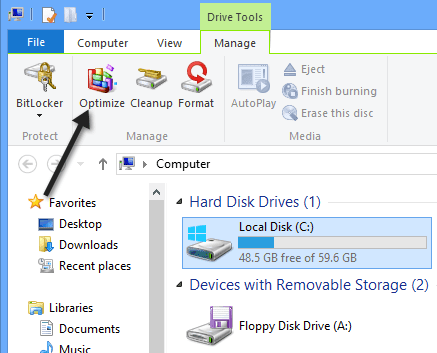
Ово ће приказати оквир за дијалог Оптимизујте дискове(Optimize Drives) где ћете видети листу ваших дискова и њихов тренутни статус (% фрагментирано).

У Windows 8/10 , дискови се аутоматски заказују за оптимизацију на недељној бази. Можете ручно оптимизовати или дефрагментирати диск јединицу у Windows 8/10 тако што ћете је изабрати, а затим кликнути на дугме Оптимизовати(Optimize) .

Ово ће ручно покренути процес дефрагментације и видећете да Виндовс 8/10 ради два пролаза да премести фрагментиране податке на чврсти диск. Такође можете да кликнете на дугме Анализирај(Analyze) да бисте брзо ажурирали процентуално фрагментисану вредност.
Вреди напоменути да Виндовс(Windows) може рећи да ли је диск обичан чврсти диск или ССД(SSD) и да ће дефрагментирати на одговарајући начин. Као што сам раније написао, не би требало да дефрагментирате ССД(shouldn’t defragment a SSD) јер то може смањити животни век уређаја.
Ако желите да промените распоред аутоматске оптимизације, кликните на Промени подешавања(Change settings) .

Можете или да уклоните распоред тако да је аутоматска дефрагментација искључена или да га промените са недељног на дневну или месечну. Такође можете изабрати све дискове или одређену диск јединицу за промену распореда. На крају, ако кликнете на дугме Изабери(Choose) , можете да промените да ли желите да се и нови дискови аутоматски заказују за оптимизацију или не.

То је отприлике све што је потребно за дефрагментацију дискова у Виндовс 8(Windows 8) и Виндовс 10(Windows 10) . За већину људи, аутоматски распоред би требало да функционише добро, али ако имате алат треће стране или једноставно не сматрате да је дефрагментација корисна, увек га можете искључити у подешавањима. Уживати!
Related posts
Проверите диск и системске датотеке у оперативном систему Виндовс 8/10
Исправите грешку „ЦПУ вашег рачунара није компатибилан са Виндовс 8/10“
Укључивање брзог покретања Недостаје у опцијама напајања Виндовс 8/10?
Како променити величину кластера чврстог диска у оперативном систему Виндовс 10
УСБ Диск Ејецтор вам омогућава да брзо уклоните УСБ уређаје у оперативном систему Виндовс 10
Поправите велику употребу диска ВаасМедицСВЦ.еке у оперативном систему Виндовс 10
Омогућите или онемогућите кеширање писања на диск у оперативном систему Виндовс 10
Како додати или уклонити картицу Куота у својствима диска у оперативном систему Виндовс 10
Подесите временско ограничење чврстог диска помоћу командне линије ПоверЦФГ у оперативном систему Виндовс 10
Додајте или уклоните картицу Хардвер у својствима диск јединице у оперативном систему Виндовс 10
Решите проблеме са 100% коришћењем диска у оперативном систему Виндовс 10
Како направити диск за ресетовање лозинке на једноставан начин
Омогућите или онемогућите квоте диска у оперативном систему Виндовс 10
Поправите грешку Стеам Цоррупт Диск на Виндовс 10
Како покренути чишћење диска у оперативном систему Виндовс 10
6 Бесплатни софтвер за партиције диска за Виндовс 10
Како користити чишћење диска у оперативном систему Виндовс 10
ИсМиХдОК је бесплатни софтвер за проверу стања чврстог диска за Виндовс 10
Претворите МБР у ГПТ диск без губитка података у оперативном систему Виндовс 10
Како поново партиционисати чврсти диск у оперативном систему Виндовс 10 без брисања података
